已经很久没有弄过jasperreport的pdf模版引擎,平时都是用itext。但使用itext只能实现一些简单样式的pdf,复杂一点的话,那简直是跟自己过不去,这种时候就还是得上模版引擎,用itext当然可以实现差不多的样式,但代码量想必是非常恐怖的。
在13年接触这个项目时,他还叫iReport(当年的MyBatis也还叫iBatis),编辑器也出了基于eclipse的TIBCO Jaspersoft Studio,不过界面倒是基本没变,还比以前更卡了,使用中也遇到了比较多的问题,这里记录下一些问题的解决方案
先讲一下jasperreport中各个band的定义,因为很多时候出现的问题都在于我们没有理解band的定义导致的
| band | 说明 |
|---|---|
| Title | title第一个可见band。 它只能创建一次,并且可以打印在单独的页面。 在设计过程中,不能超过报告页面的高度(顶部和底部)。包括底部边距)。 如果标题打印在单独的页面上,则此带高为不包括在所有带高的总和的计算中。 【注】这里说的第一是指它会在page header之前打印,你可以可以用来生成封面(通常第一页不带页眉页脚) |
| Page Header | 可以用来实现页眉,可以根据元素大小动态调整高度。 |
| Column Header | 默认会在每页的表格开头打印(用print when实现只打印一次),可以放置表格头。 |
| detail | 会重复打印的数据,但注意,这里只能对dataSource循环一次,如果你的数据有嵌套层级,需要至少里外两层循环,那这里是不能直接实现的 |
| Page Footer | 页脚 |
| Last Page Footer | 顾名思义,你可以单独设置最后一页的页脚。 |
| Summary | 只打印一次,打印在detail后。可以放置总计计算,均值或任何你想在报告末尾包含的其他信息。而且summary是不包含header跟footer的,所以当最后一页只有summary的时候,默认是没有header与footer |
实际上还有其他一些band,我没有用到就不说明,想了解更多可以点击这里查看官方的文档。
总结的问题
-
title没有pageheader
如果使用了title,你会发现页眉会打印在title下边,这就很让人抓狂。但title的定义就是在页眉前打印,jasperreport也没有提供相应的设置可以让你改变这个顺序。如果想让title也有pageheader,可以在title里手动添加页眉的元素(就是这么粗暴)。当然这种情况最好还是使用Column Header。
-
使用外部图片
添加图片可以使用多种方式
- 使用项目资源路径:比如你的resource目录下有icon.png,那你可以在Express中填上“icon.png”。注意不要以“/”开头,会报找不到文件
- 使用表达式: 表达式的结果可以是资源路径,本地/远程都可以;可以是java.awt.Image对象;可以是InputStream对象(这种方式不建议,因为流只可被读取一次,不可以循环使用,再次读取就会报错);
-
如何使用子表 subReport
通常使用子表都是为了实现嵌套表格,比如单元格
因为子表的跟主表在设计上没什么区别,这里只说下几个需要注意的问题:
-
子表可以在模版定义时指定(使用资源相对路径,注意不能以‘’‘/’开头);也可以使用外部变量,在程序运行时动态的指定。
-
子表的页边距要全部设置为0,否则在插入父表的时候会出现左边跟上边的空白。设计子表时的页面大小是不重要的,需要注意的是子表的元素的宽度,如果大于父表的页宽,则会显示不全。同样的子表元素在父表中的大小也是不重要的,重要的是子表左上角的位置,这是用来定位子表位置的点。
如下图所示,这样是不影响子表打印的

-
父表可以通过parametersMap向子表传递parameter。也可在父表中指定子表的DataSource,你可以使用java的集合类作为datasource,比如
new net.sf.jasperreports.engine.data.JRBeanCollectionDataSource($P{fees})这种。具体的设置界面如下图
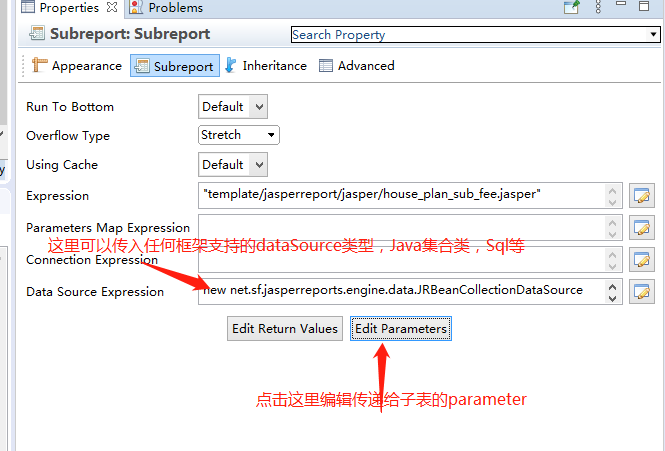
-
报表默认在dataSource为空的时是不打印的,如果你的子表这个时候需要打印title或者summary时,需要把报表中的属性whenNoDataType改为“AllSectionsNoDetail”
-
-
让图片或者多文本居中
无论是图片还是文本,想要在container元素自动增高的情况下依然居中,前提是在设计模版的时候就保证元素已经居中了,不然你怎么设置也不可能是居中的,这点很重要。
- 对于text field,修改图中这两个属性。Stretch Type也可以设置为ElementGroupHeight,这两个属性的区别在于一个是相对于元素所放置的Container,一个是相对于elementGroup。
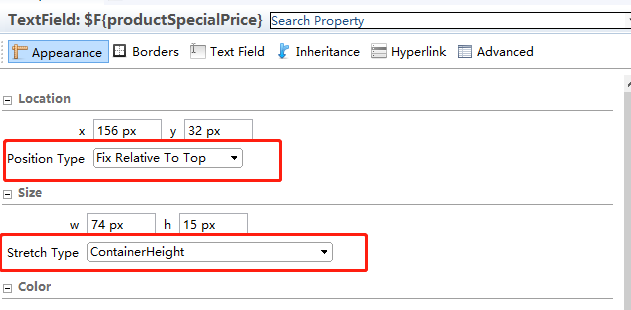
-
对于图片,需要多设置一项,在image tab中选择水平居中
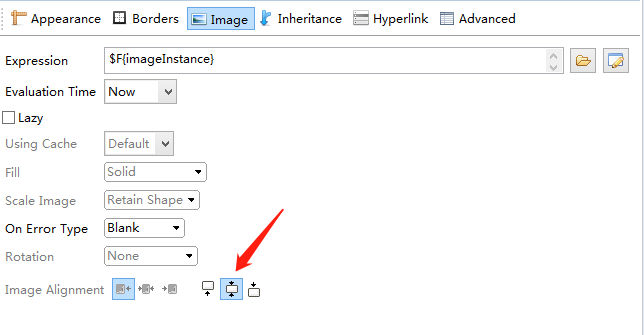
-
文本框可以自动扩展
找到text field标签,找到Text Adjust选项,默认是cutText,设置为StretchHeight即可
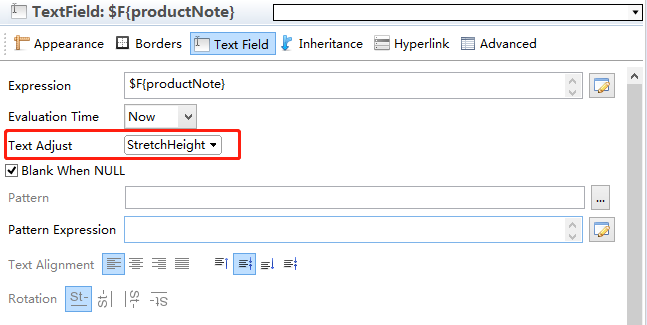
-
文本显示格式化
通常我们会对像时间或者金额类型的字段进行格式化显示,那网上很多代码都是new一个format对象实现的格式化,而实际上我们并不需要这样,jasperreport本身已经内置了格式化显示机制。
在textFiled中有个Pattern的属性,可以通过设置它来实现我们的目的。
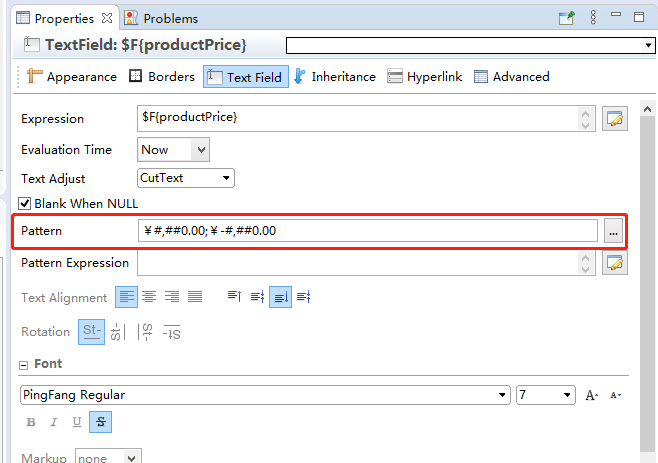
点击右边的按钮,会出现一个对话框,可以直接选择内置的模版,当然你也可以填写自己的模版。内置的模版有很多方便使用的功能,比如对于金额的格式化,还很贴心的提供了精度的选择。而且jasperreport会根据类型使用正确的模版,这点是自己new对象所做不到的
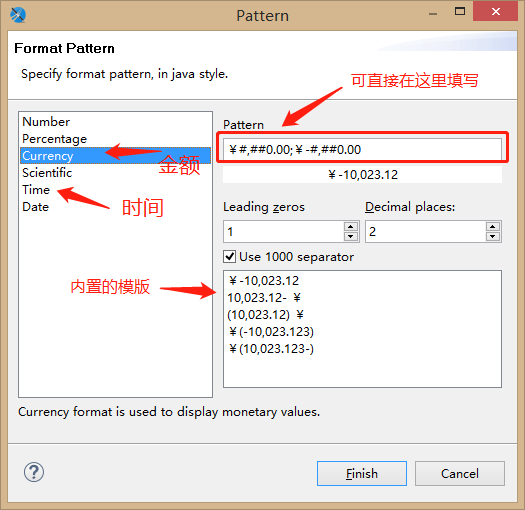
-
使用外部字体,中文显示
初学者一定都遇到过中文字体不显示的问题,这简直跟编码问题一样的编程届的恶心问题。而且服务器上也通常不会包含我们在设计模版时所用的字体,好在jasperreport studio还是提供了很方便的工具让我们可以使用自定义字体。
具体的方式不赘述了,说下大体思路:1. 在project中导入新字体 2.对text field或者static text filed手动指定对应的字体 3.用sudio的工具导出字体包,上传到自己的私服 4.在项目中引入字体包。
详细的字体的导入导出可以参考这篇文章:[JasperReport JasperReport中使用自定义字体(font)](https://blog.csdn.net/u011479200/article/details/78607812) -
当最后一页只有summary时,header跟footer不打印 这个问题我查了很久,最后发现在报表属性设置中就有对应的设置,勾选“Summary With Page Header And Footer”,页眉页脚就出现了
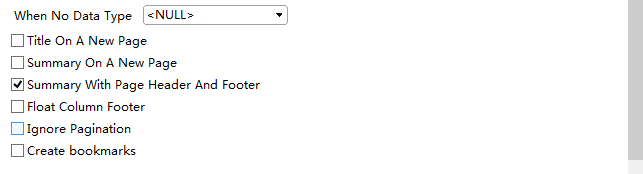
可以看到这里其实还有很多很实用的设置,可以设置是否将title或者summary在单独的一页 ,这样可以设置类似卷首语,卷尾语的东西。其他的设置可以研究。